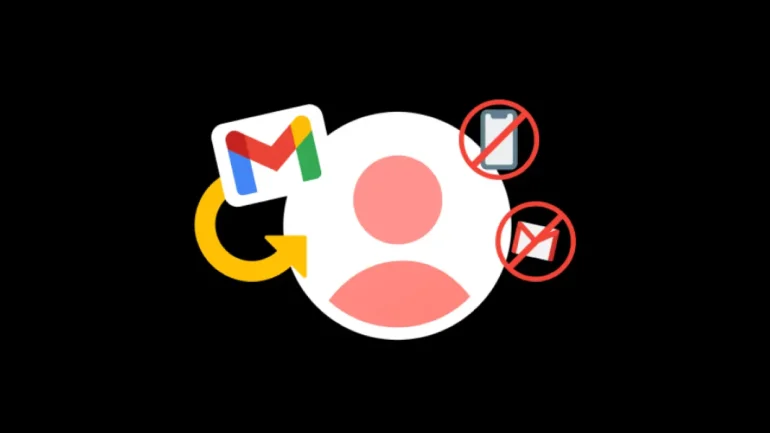Gelen kutunuzu temizlemek için maillerinizi arşiv yerine çöp kutusuna yanlışlıkla göndermiş olabilirsiniz. Her ne olursa olsun, bazen sildiğimiz bir e-postaya ihtiyaç duyarız. Peki bu mümkün mü?
Gmail’de çöp kutusuna düşmesinden itibaren silinen e-postaları 30 gün boyunca kurtarabilirsiniz. 30 gün sonra ise mesajlar tamamen kaybolacaktır. Bu aşamadan sonra onları geri almanın bir yolu yok.
Sildiğiniz mesajlara dikkat edip önemli bilgiler içeren herhangi bir şeyi asla yok etmeyin. Bunun yerine bu e-postaları arşivleyerek gelen kutunuzu temizlemeye yardımcı olun.
Silinen Gmail Mailleri Kurtarma Yolları
Herhangi bir silinen e-postayı kurtarmak için önce hesabınıza giriş yapmanız ve çöp veya geri dönüşüm klasörünüzü bulmanız gerekiyor.
Çöp klasörünü etiket listesini gözden geçirerek bulabilirsiniz, tüm Gmail etiketlerini görmek için belki Daha Fazla‘ya tıklamanız gerekebilir.
Silinen Gmail E-postalarını Tarayıcıdan Kurtarma
Çöp klasörü içindeki silinmiş mesajları bulun.
Kurtarmak istediğiniz mesajların yanındaki onay kutularını işaretleyin.
Sayfanın üst kısmında bulunan “Taşı“ya tıklayın.
Açılan menüden bir klasör seçin veya mesajları gelen kutuya geri gönderin.
Mesajlar şimdi kurtarıldı ve tercih ettiğiniz klasörde veya gelen kutuda geri döndü.
Silinen Gmail E-postaları Telefondan Kurtarma
Android veya iPhone üzerinde aynı şekilde mesajları geri yükleyebilirsiniz. Bunun için izlemeniz gereken adımlar şunlar:
- Mobil uygulamayı açın, Çöp klasörünü bulup açın.
- Kurtarmak istediğiniz e-postayı açın.
- Sağ üst köşede bulunan üç nokta veya çizgi menüsüne dokunun.
- “Taşı“ya dokunun ve bir klasör seçin.
E-postanız şimdi silinmeden kurtarıldı ve posta kutunuzda geri döndü.
Gmail’den Kalıcı Olarak Silinen E-postaları Kurtarma
Maalesef, 30 günlük süre dolunca çöp kutusuna gönderilen mesajları geri yükleyemezsiniz. Bir e-posta çöp kutusuna düştüğünde, 30 günlük zamanlayıcı başlar. Bu süre sona erdikten sonra e-posta hizmeti sağlayıcısı mesajları kalıcı olarak silecektir. Bu nedenle sadece ihtiyacınız olmayanları çöp kutusuna taşıdığınızdan emin olun!
Eğer bir yöneticiyseniz ve Yönetici Konsolu’nu kullanıyorsanız, silinmeden sonraki 25 gün içinde mesajlarınızı geri yükleyebilirsiniz.
Silme işlemi yerine Gmail e-postalarını indirebilir veya birden fazla Gmail e-postasını daha sonra kontrol etmek üzere başka bir posta kutusuna iletebilirsiniz.
Clean Email ile E-postalarınızı Yönetin
Clean Email, günlük ve çalışma hayatınızı daha kolay hale getirmek için bir e-posta yönetim aracıdır.
Uygulama doğrudan e-postaları kurtarmak için tasarlanmamış olsa da, kalıcı olarak silinmeden önce 30 günlük sürede silinen mesajları geri almak için çöp kutunuza erişim sağlamak için kullanabilirsiniz. Clean Email ile Gmail posta kutunuzu kolayca düzenlemenize olanak tanıyan birçok faydalı özellikten biridir.
Otomatik Temizle özelliği, herhangi bir manuel görevi gerçekleştirmek için otomatik kurallar oluşturmanıza olanak tanır. Bu size zaman kazandırır ve posta kutunuzu minimal çaba ile düzenli tutar. Örneğin belirli bir göndericiden gelen mesajları doğrudan bir klasöre taşımak için otomatik bir kural belirleyebilirsiniz.
Bir kural oluşturmak için Auto Clean‘i seçmeniz yeterlidir. Buradan bazı kriterleri doldurmanız istenecek. Hepsi bu kadar.
Akıllı Görünümler özelliği, benzer e-postaları kolay görüntülenen ve yönetilen gruplara ayırır. Akıllı Görünümler’i seçerek e-postaları sıralama seçeneğiyle hızlıca yönetebilirsiniz. Örneğin 6 aydan daha eski tüm sosyal medya bildirimlerini görebilir ve bunları arşivleyebilir veya silebilirsiniz.
Unsubscriber, pazarlama bültenlerinden kurtulmanıza ve istenmeyen e-postaları birkaç tıklamayla durdurmanıza olanak tanır. Tüm aboneliklerinizi görmek için Unsubscriber’u seçmeniz yeterlidir. Ardından bir abonelikten ‘Abonelikten Çık‘ veya ‘Daha Sonra Oku‘ seçeneğini seçebilirsiniz. Bu yöntem, bülteni ayrı bir klasöre taşırken aboneliği sürdürüp aynı zamanda posta kutunuzu temizler.